Vytvoření víceřádkového textu
Delší poznámky a popisky s vnitřním formátováním lze vytvořit pomocí víceřádkového textu.
- Klikněte na

 . Hledat
. Hledat
- Určením protilehlých rohů hraničního obdélníku definujte šířku objektu odstavce.
Je-li pás karet zapnut, bude na něm zobrazena kontextová karta Textový editor.

Pokud pás karet není aktivní, zobrazí se panel nástrojů Formátování textu.
 Poznámka: Systémová proměnná MTEXTTOOLBAR řídí zobrazení panelu nástrojů Formátování textu.
Poznámka: Systémová proměnná MTEXTTOOLBAR řídí zobrazení panelu nástrojů Formátování textu. - Určete počáteční formátování.
- Chcete-li odsadit první řádek každého odstavce, přetáhněte jezdec odsazení prvního řádku na pravítku. Chcete-li odsadit ostatní řádky každého odstavce, přetáhněte posuvník předsazení.
- Chcete-li nastavit tabulátory, klikněte na pravítko v místě, kde chcete mít zarážku tabulátoru.
- Chcete-li změnit aktuální textový styl, vyberte požadovaný textový styl v rozevíracím seznamu.
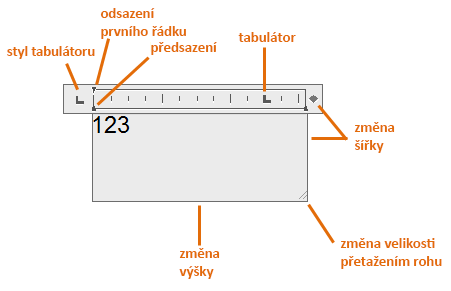
- Zadejte text.
Poznámka: Při psaní, se může text zobrazit horizontálně a v čitelné velikosti.
- Chcete-li změnit formát na jednotlivé znaky, slova nebo odstavce, zvýrazněte text a zadejte změny formátování.
Poznámka: Písma SHX nepodporují tučné písmo a kurzívu.
- Chcete-li uložit změny a ukončit práci v editoru, použijte jeden z následujících způsobů:
- Na kontextové kartě Textový editor na pásu karet klikněte na panelu Zavřít na příkaz Zavřít textový editor.
- Na panelu nástrojů Formátování textu klikněte na tlačítko OK.
- Klikněte do výkresu mimo editor.
- Stiskněte klávesy Ctrl+Enter.
Poznámka: Stisknutím klávesy Esc ukončete editor bez uložení změn.
Tvorba jednořádkového textu
Pro krátké, jednoduché poznámky a popisky použijte řádkový text.
- Klikněte na

 . Hledat
. Hledat
- Určete bod vložení.
Stisknete-li klávesu ENTER. Program vloží nový text hned pod posledním vytvořeným textovým objektem (pokud nějaký existuje).
- Zadejte výšku nebo kliknutím určete výšku textu.
Poznámka: Tato výzva se přeskočí, pokud je konkrétní výška textu nastavena v aktuálním stylu textu.
- Zadejte hodnotu úhlu nebo kliknutím určete úhel natočení.
- Zadejte text.
Poznámka: Při psaní, může být text zobrazen horizontálně a v čitelné velikosti.
- Chcete-li vytvořit další jednořádkový text, proveďte jeden z následujících úkonů:
- Stisknutím klávesy ENTER začnete další řádek textu bezprostředně níže.
- Kliknutím umístěte další textový objekt.
- Chcete-li příkaz ukončit, stiskněte klávesu ENTER na prázdném řádku.